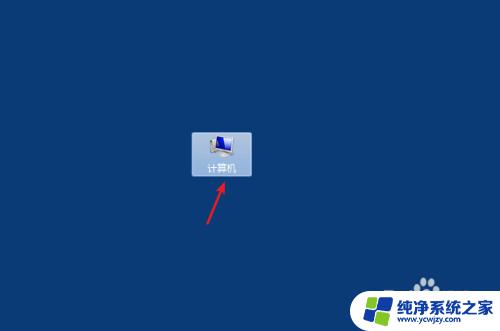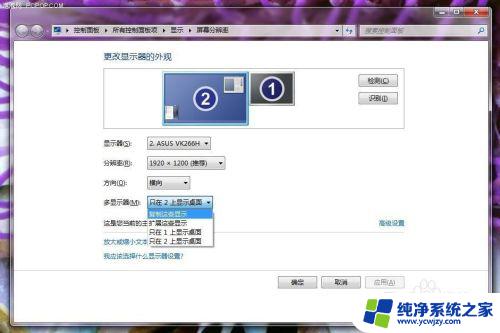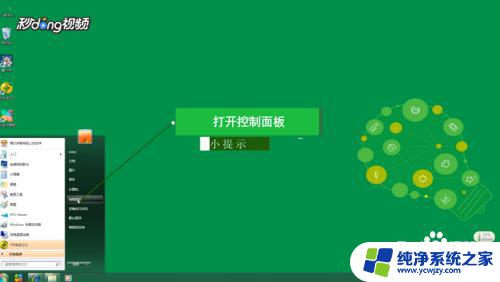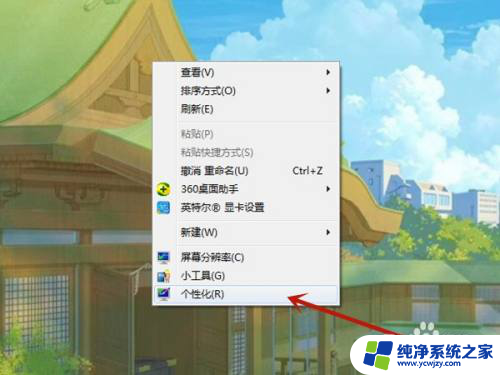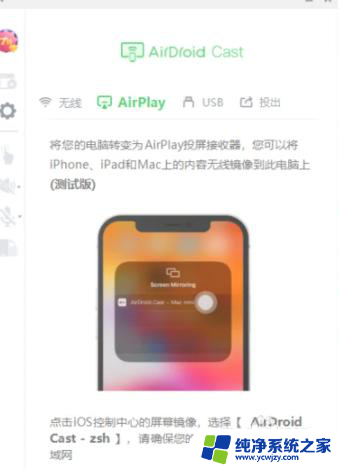windows7电脑如何截屏
更新时间:2024-04-05 09:59:32作者:xiaoliu
在日常使用Windows电脑时,经常需要进行屏幕截图以便保存重要信息或分享有趣内容,Windows 7电脑提供了多种截屏方式,其中最简单快捷的方法是使用快捷键。通过按下特定组合键,即可轻松完成截屏操作,无需借助第三方软件。接下来我们就来详细介绍Windows 7电脑如何使用快捷键进行截屏,让您轻松掌握这一实用技巧。
操作方法:
1.打开你想要截屏的页面

2.找到键盘上的截屏按键prtsc,通常在键盘右上角
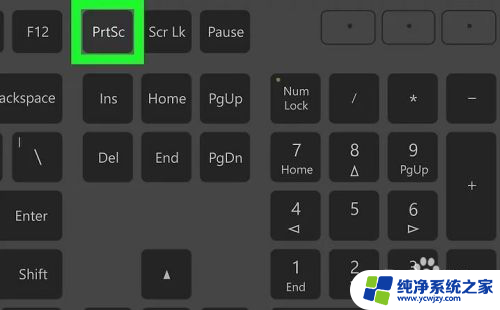
3.按下键盘的功能键,再按上一步的prtsc就能截屏了
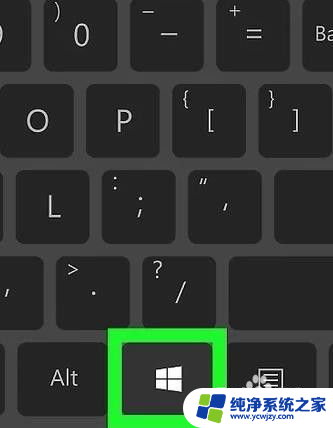
4.然后打开我的电脑,找到图片文件夹。不出意外的话,刚刚截的图就在那里
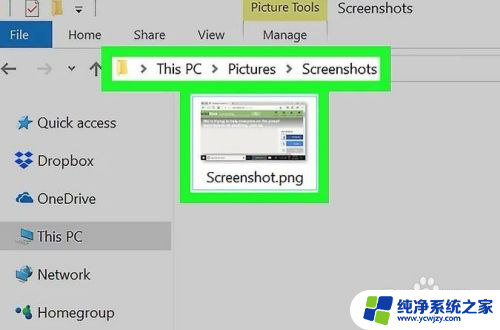
5.Windows Vista, 7, 8 and 10都有自带的Snipping Tool截屏软件,在开始菜单里打开它
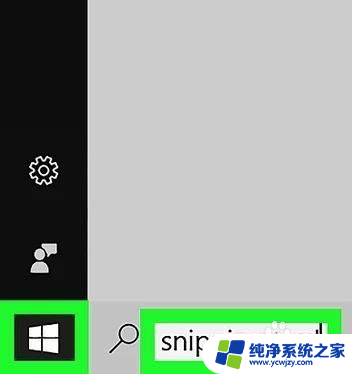
6.然后点击模式选择要截图的形状或者类型最下面的就是全屏截图
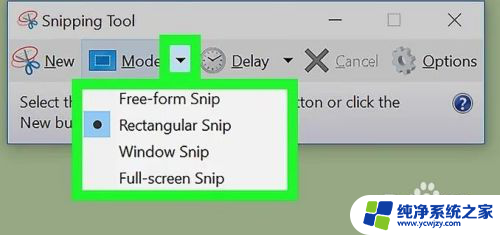
7.再点新建就会自动截图当前屏幕,一样在图片文件夹里能看到截下的图
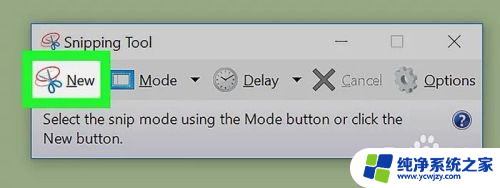
以上就是如何在Windows 7电脑上进行截屏的全部内容,如果您还不清楚的话,您可以按照小编的方法进行操作,希望对大家有所帮助。